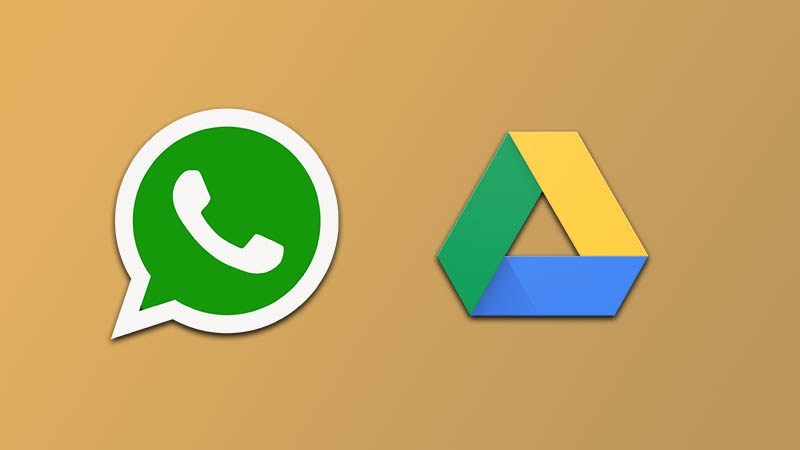WhatsApp selalu melengkapi aplikasinya dengan fitur-fitur terbaru yang berguna untuk para penggunanya.
Salah satu fitur yang sangat bermanfaat menurut saya ialah fitur backup dan restore.
Sama seperti namanya, dengan fitur ini kita bisa mem-backup semua chat WA, kemudian mengembalikannya lagi sewaktu-waktu.
Bahkan yang bisa di backup tidak hanya pesan teksnya saja, tapi juga foto dan video serta dokumen-dokume lainnya.
Kenapa Harus Backup Chat WhatsApp?
Melakukan backup sangat penting untuk dilakukan, apapun itu.
Entah itu data pekerjaan, data tugas kuliah, foto-foto mantan, hingga chat WhatsApp.
Karena dengan adanya backup, maka kita masih bisa mengembalikan data-data tersebut lagi jika data itu hilang.
Dalam hal ini, chat WhatsApp kamu akan hilang selamanya jika ponsel kamu hilang atau dijual.
Ya, kamu memang masih bisa mengembalikan dan menggunakan akun lama, tapi chatnya hilang.
Jika kamu menggunakan WhatsApp untuk hal-hal penting, seperti chat dengan klien, calon pembeli, dan lainnya tentu akan sangat merugikan.
Makanya, mem-backup chat WhatsApp ke Google Drive merupakan hal yang sangat penting untuk dilakukan.
Jadi chat kamu bisa dikembalikan lagi jika ada kerusakan perangkat atau terjadinya hal-hal yang tidak diinginkan lainnya.
Baca juga: 2 Cara Menyembunyikan Status Online di WhatsApp
Cara Backup Percakapan WhatsApp dengan Google Drive
Jika saat mengikuti tutorial Androbuntu dibawah ini kamu tidak menemukan fitur backup, silahkan update dulu aplikasi WA kamu ke versi terbaru.
1. Buka aplikasi WhatsApp, kemudian pilih menu Setelan.
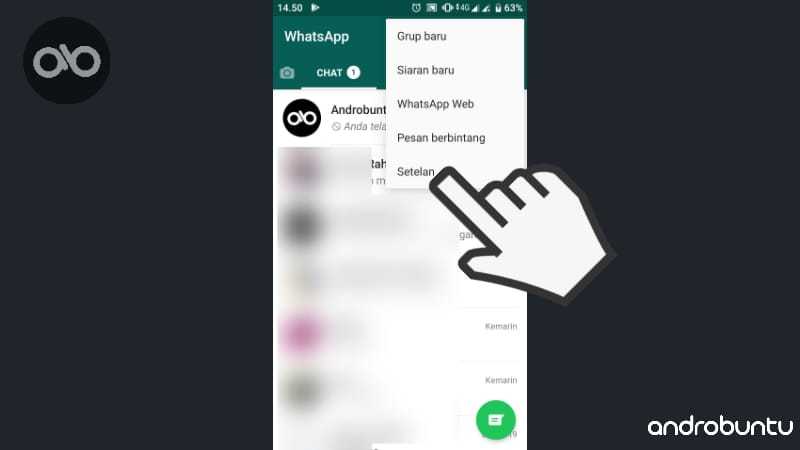
2. Di menu Setelan, langsung pilih opsi Chat.
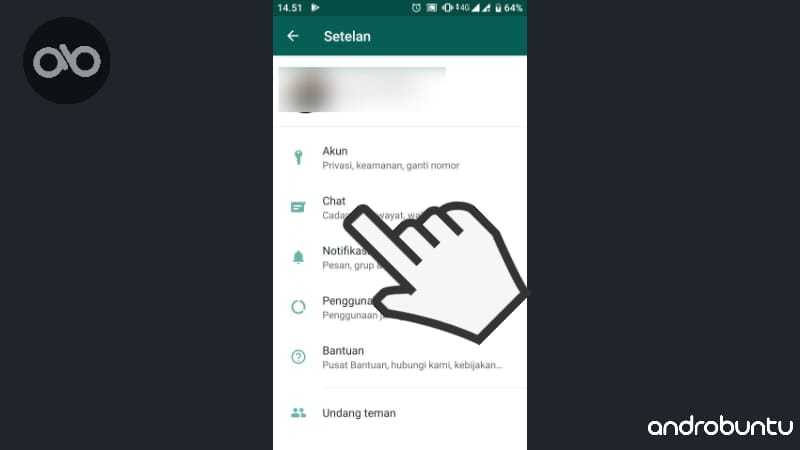
3. Kemudian pilih Cadangan chat.
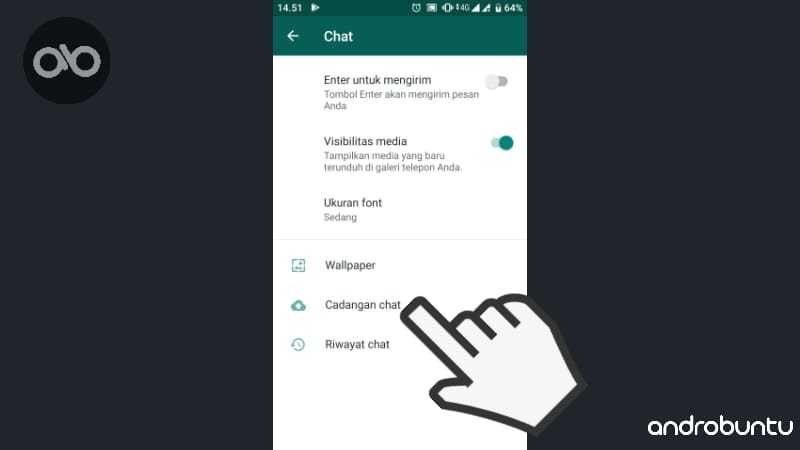
4. Kemudian klik tombol CADANGAN berwarna hijau.
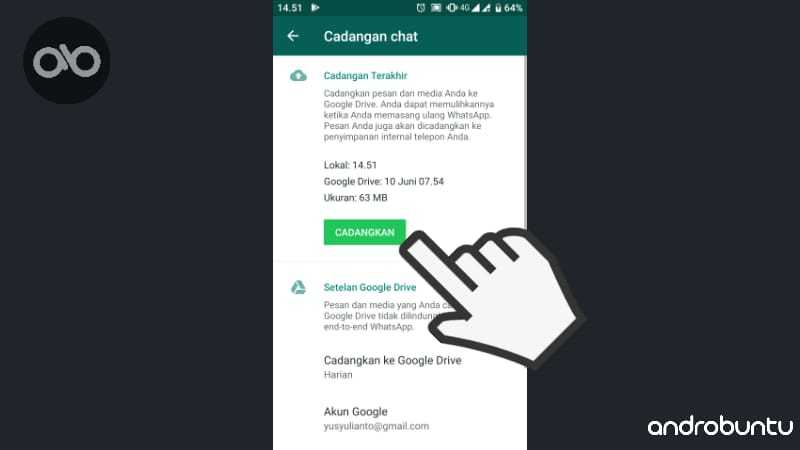
5. Lalu proses backup akan segera dimulai. Tunggu hingga 100%.
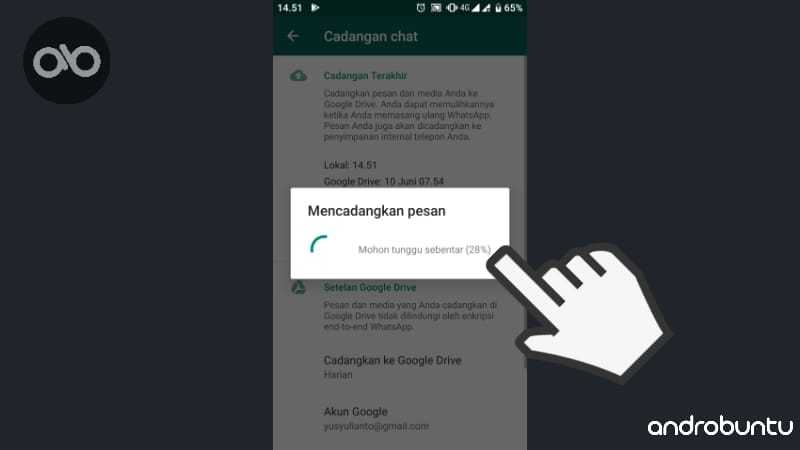
Jika kamu menggunakan lebih dari satu akun Google di ponsel, maka kamu bisa memilih ke akun yang mana backup akan disimpan.
Caranya yaitu dengan klik pada menu Akun Google. Lalu pilih alamat Gmail yang diinginkan.
Cara Restore Percakapan WhatsApp dari Google Drive
Nah, kalau diatas merupakan tutorial untuk backup, berikutnya merupakan cara untuk restore.
Restore atau mengembalikan chat WhatsApp bisa kamu lakukan jika kamu baru saja menggunakan WA di ponsel baru.
Atau ketika ponsel kamu baru saja di factory reset.
Berikut ini langkah-langkahnya:
- Buka aplikasi WhatsApp kemudian masukan nomor HP kamu. Pastikan nomor HP yang akun WA sebelumnya sudah di backup di Google Drive.
- Klik Next terus dan ikuti prosesnya terus seperti biasa.
- Masukan kode verifikasi, WA biasanya akan langsung membaca SMS secara otomatis.
- Kalau sudah berhasil sudah berhasil masuk ke akun WA, maka akan ada tombol RESTORE. Klik tombol tersebut.
- Maka chat WhatsApp kamu akan segera di restore atau dikembalikan.
- Tunggu hingga prosesnya selesai 100%.
Kesimpulan
Selamat, kamu baru saja berhasil mengetahui bagaimana caranya untuk backup dan restore chat WhatsApp.
Dengan begitu kini kamu tidak perlu khawatir jika sewaktu-waktu kamu tidak sengaja menghapus chat WhatsApp.
Karena semuanya bisa dikembalikan lagi dari Google Drive.